ThinkPad T460sで筐体がフルモデルチェンジして、
トラックポイントが前モデルより半分ほどの高さになりました。

てこの原理でカーソルを動かすため、トラックポイントを使うと、前モデルのT450sや12.5インチのX260よりもカーソルの感度がいまいちにぶい。
マウスのプロパティーとトラックポイントの設定では最速にしてるけど、それでも重たく、長時間使っていると指が疲れてくる
最終手段でwindowsの内部設定、レジストリの値を変えて
限界値以上にスピードを速くしてT460sを使っています。
カーソル速度を限界値以上に速くする設定
※Windowsのレジストリを操作しますのでお間違いないように
スタートボタンを押してメニューが表示された状態で「regedit」と入力して、エンターボタンを押す
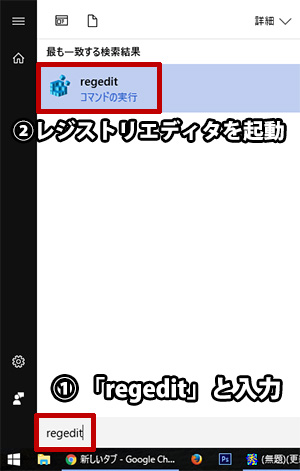
windows7の場合は「ファイル名を指定して実行」を選び同じく「regedit」と入力
レジストリエディタが起動するので・・・
HKEY_CURRENT_USER → Control Panel → Mouseの順にたどっていきます
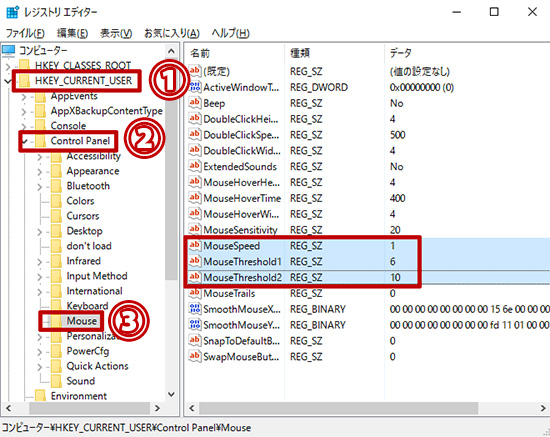
「Mouse」フォルダの中にある
MouseSpeed
MouseThreshold1
MouseThreshold2
3つの値を1個ずつダブルクリックして数字を変える
MouseSpeed 倍速 デフォルト値:1
2が最速。(それ以上は無効)
MouseThreshold1 2倍速までのマウス移動量 デフォルト値:6
0が最速
MouseThreshold2 4倍速までのマウス移動量 デフォルト値:10
0が最速
最速設定にすると上から数値が2,0,0となります。
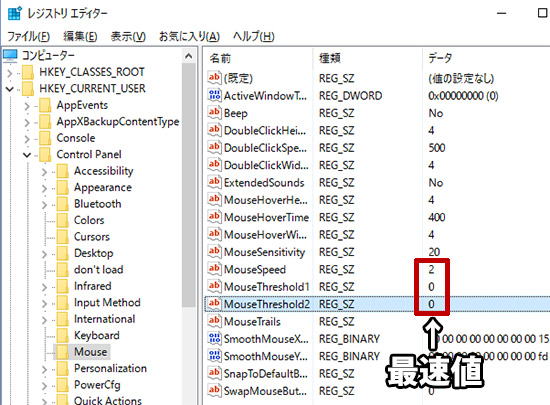
最大最速設定にしても多少速くなった気はするけど、個人的には感度が鈍く物足りない感じです。
T460sはトラックポイントがキートップより、陥没した位置にあるので、なおさら、感度が悪く感じるのかも。

Windowsのパソコンすべてで行える設定ですので、マウスポインターの速度を最速にしてるのに、動きが鈍いと感じた場合はお試しください。









